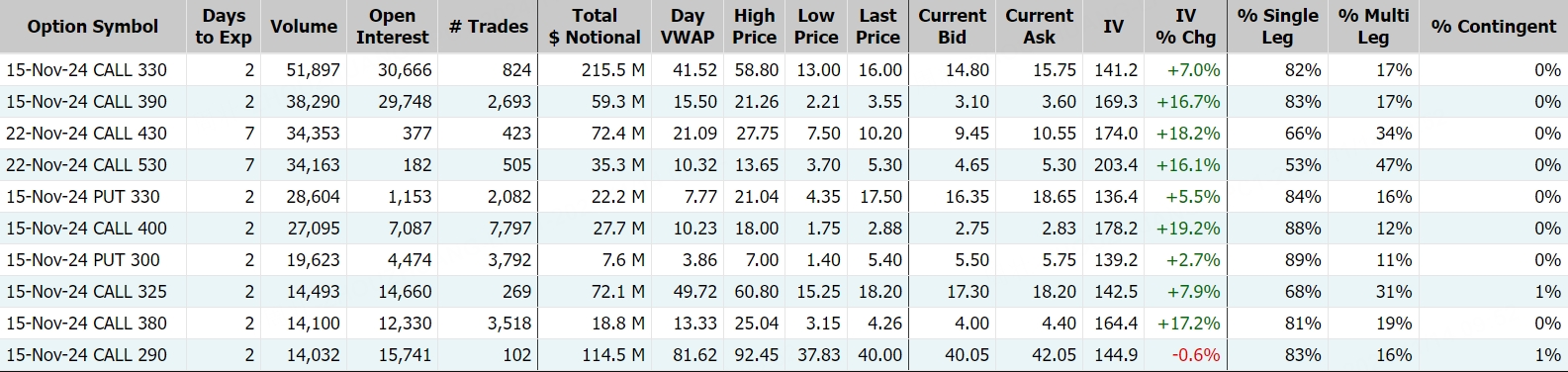在本文中,我将为您介绍如何在Mac上切换到JDK 17,包括下载和安装JDK 17、设置环境变量、在IntelliJ IDEA中配置项目、修改Maven编译配置,并最终使用mvn clean install重新编译项目。通过这个流程,您可以顺利地将开发环境升级到JDK 17。
一、下载并安装JDK 17
1.1 下载 JDK 17
- 前往 Oracle JDK 17 下载页面 或 OpenJDK 17 下载页面。
- 根据操作系统选择 macOS 版本,并下载JDK 17的安装包。
1.2 安装 JDK 17
- 双击下载的安装包并按提示进行安装。
- 安装完成后,JDK 17将默认安装到
/Library/Java/JavaVirtualMachines/目录下。
二、配置环境变量
在Mac上,需要通过终端设置环境变量,以确保系统使用新安装的JDK 17。
2.1 编辑环境变量文件
- 打开终端,编辑
.zshrc文件(如果使用的是zsh,macOS默认是zsh):nano ~/.zshrc - 在文件末尾添加以下内容,设置
JAVA_HOME指向 JDK 17 的路径:export JAVA_HOME=$(/usr/libexec/java_home -v 17) export PATH=$JAVA_HOME/bin:$PATH - 保存并退出编辑器,
- 在
nano编辑器中,按Ctrl + O来保存文件。 - 然后按
Enter确认保存。 - 最后,按
Ctrl + X退出编辑器。 - 然后运行以下命令使配置生效:
source ~/.zshrc
2.2 验证 JDK 版本
运行以下命令,验证是否成功配置为 JDK 17:
java -version
echo $JAVA_HOME
若输出显示 JDK 17 的版本信息,且 JAVA_HOME 指向正确路径,则环境变量配置成功。
三、在 IntelliJ IDEA 中配置项目为 JDK 17
完成环境变量配置后,我们在IDEA中为项目设置JDK 17。
3.1 配置 Project Structure
- 打开 IntelliJ IDEA,进入
File>Project Structure。 - 在
Project选项卡中,将Project SDK设置为 JDK 17。 - 在
Project language level中选择17 - Sealed types, always-strict floating-point semantics。

若是没有对应的SDK需要先在SDKS中找到对应的下载好的JDK17添加进来

3.2 配置 Modules 的 JDK
- 依然在
Project Structure界面,选择Modules选项卡。 - 选择项目模块,将
Language level和Dependencies设置为 JDK 17。

四、设置编译器版本
确保在 IDEA 中将编译器版本设置为 17:
- 进入
File>Settings。 - 在左侧菜单中找到
Build, Execution, Deployment>Compiler>Java Compiler。 - 将
Target bytecode version设置为 17。

五、在 Maven 配置中指定 JDK 版本
如果项目使用 Maven 管理,确保 pom.xml 中配置 JDK 17 的编译版本:
<properties><maven.compiler.source>17</maven.compiler.source><maven.compiler.target>17</maven.compiler.target>
</properties>
这样,Maven会在编译时使用JDK 17的特性。
六、编辑运行配置中的 JDK 版本
在 IDEA 中,您还需要在运行配置中指定 JDK 17:
- 打开 IntelliJ IDEA 的 “Run/Debug Configurations” 界面。
- 选择目标配置,在
Build and Run using中选择JDK 17。 - 保存配置以应用更改。

七、重新编译项目:mvn clean install
完成以上配置后,使用 mvn clean install 命令重新编译项目:
mvn clean install
该命令将清除项目中的旧构建文件并重新编译代码,以确保项目完全兼容 JDK 17。
结语
通过这篇指南,您已经成功将Mac上的开发环境切换到JDK 17。使用mvn clean install重新构建项目后,您可以在项目中充分利用JDK 17的新特性。